Windows 11 introduceert een vernieuwd Startmenu, maar niet iedereen is tevreden over het standaard ontwerp. Sommige mensen missen de oude Windows 10 stijl of willen simpelweg meer controle over kleuren, uitlijning en transparantie.
Windhawk is een gratis tool waarmee u Windows-onderdelen kunt aanpassen met zogeheten mods (mini-aanpassingen).
De Start Menu Styler is een van de populairste mods waarmee u het uiterlijk van het Startmenu in Windows 11 kunt wijzigen met enkele vaste thema’s.
Windows 11 Startmenu aanpassen met thema’s
Om te beginnen download en installeert u WindHawk naar uw computer.
WindHawk is de tool waarmee we deze modificatie gaan installeren.
Open WindHawk en zoek naar mod: Windows 11 Start Menu Styler.
Klik op Details om te openen.
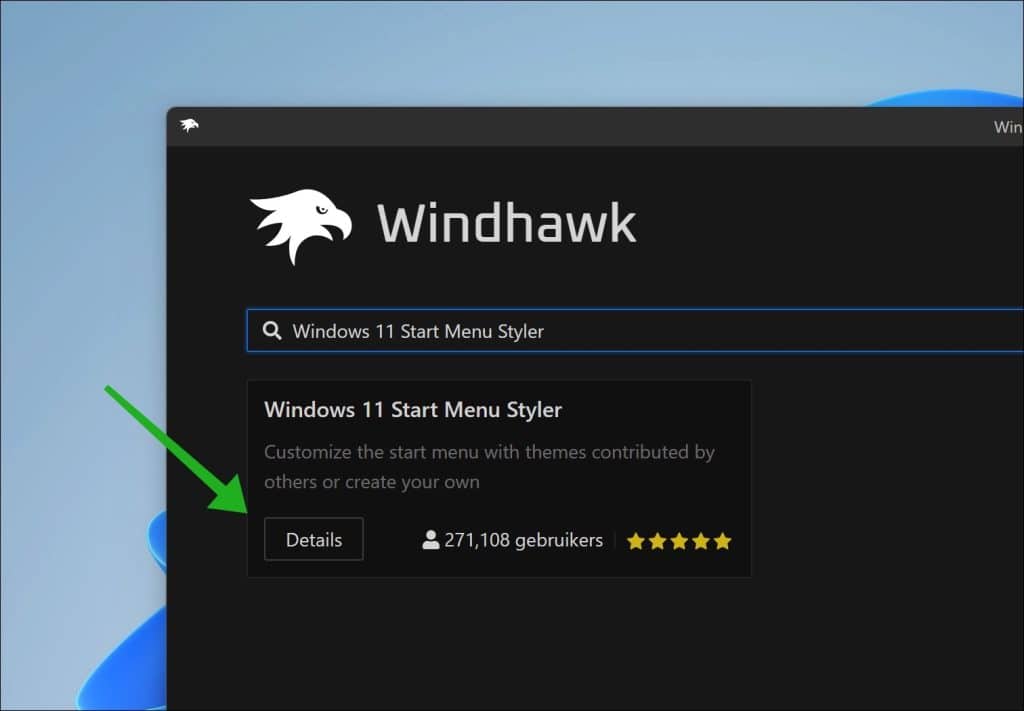
Klik vervolgens op de knop Installeren om deze modificatie te installeren.
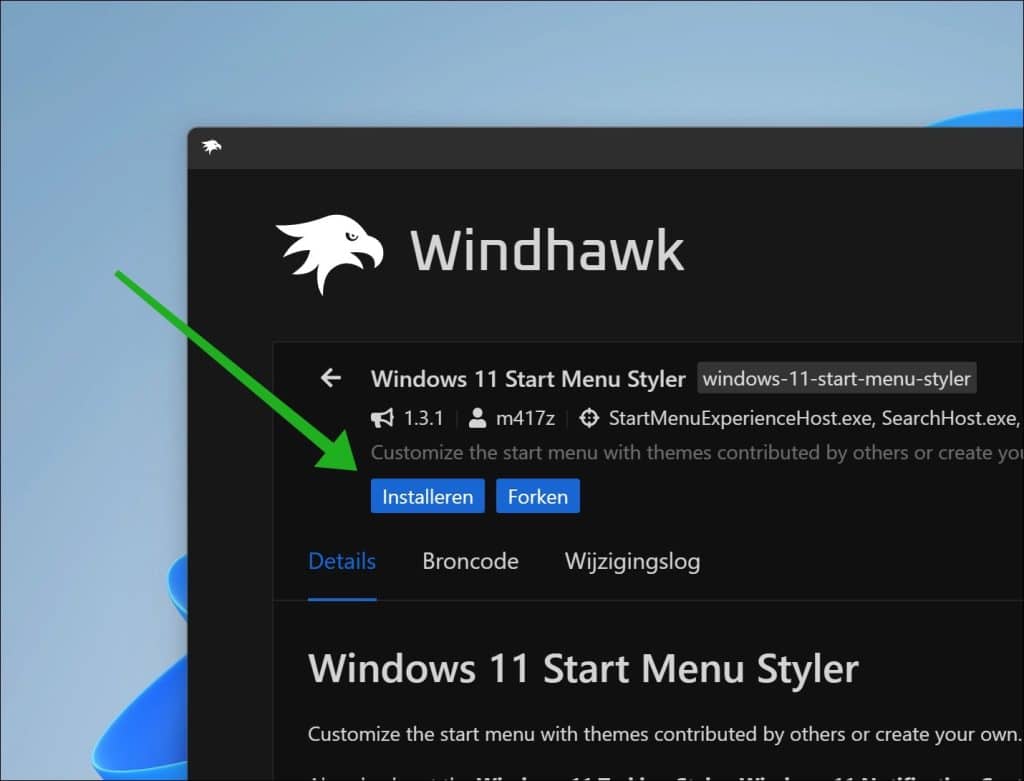
Bevestig de melding en klik op Risico accepteren en installeren.
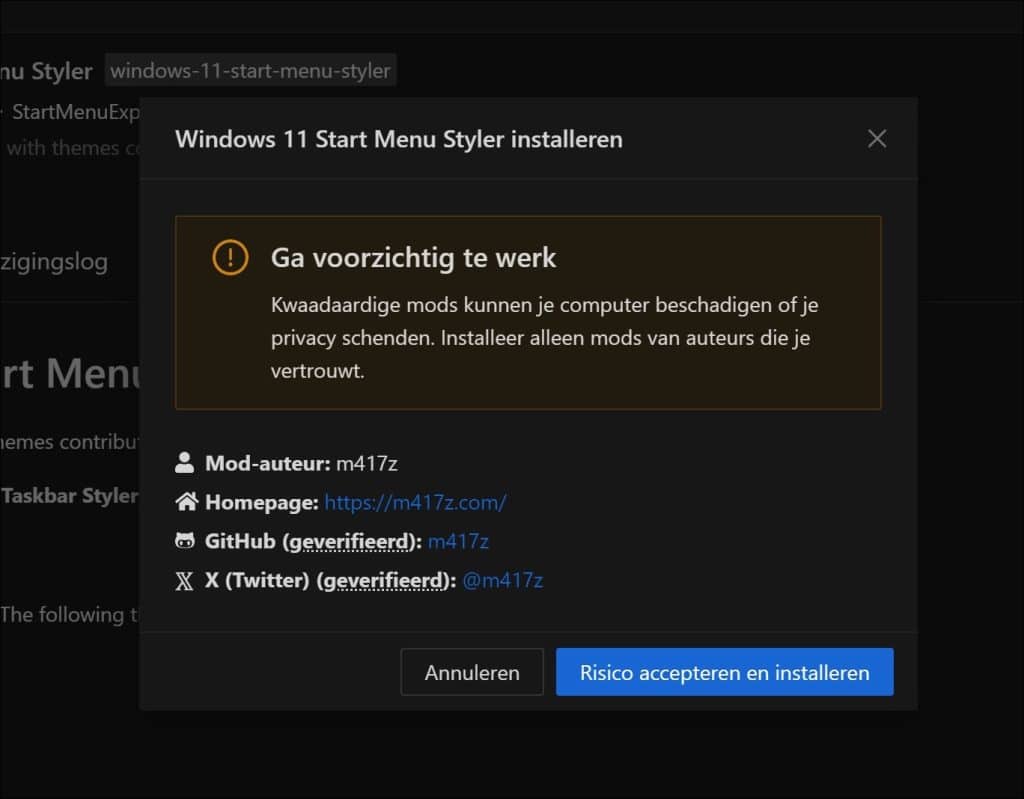
Het installeren van deze modificatie duurt niet lang.
Als de modificatie is geïnstalleerd, dan klikt u op de knop Instellingen.
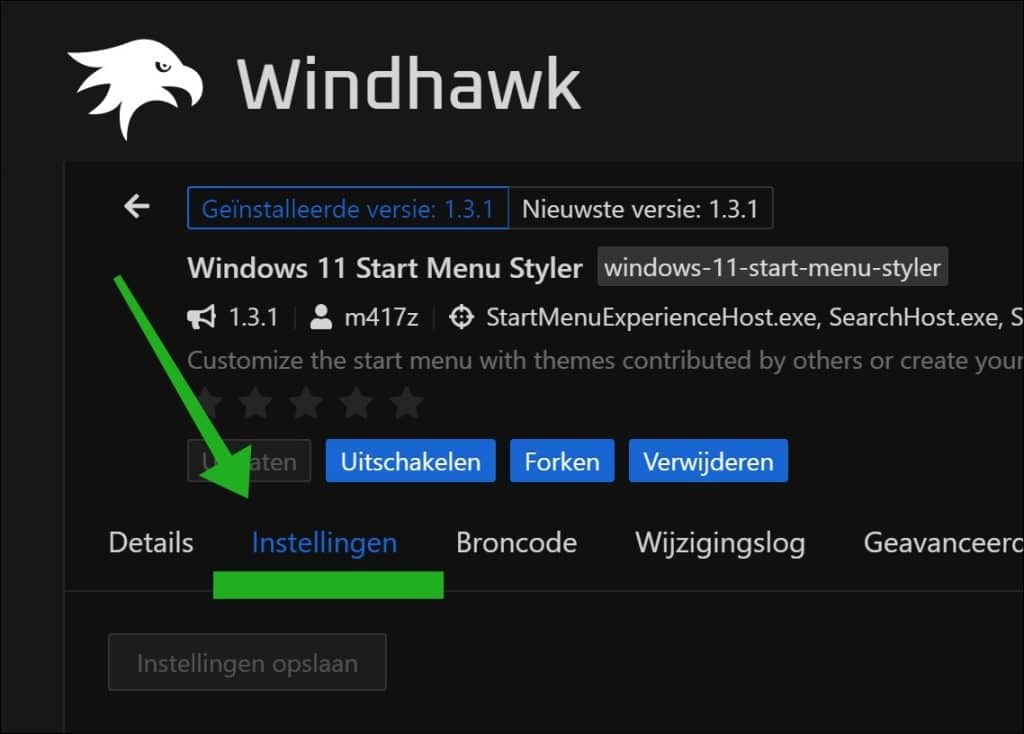
Onder het kopje Theme kunt u nu een thema voor het Startmenu selecteren.
U klikt eerst op het thema dat u wilt installeren en vervolgens op Instellingen opslaan. U ziet direct dat het thema wordt toegepast op het Startmenu.
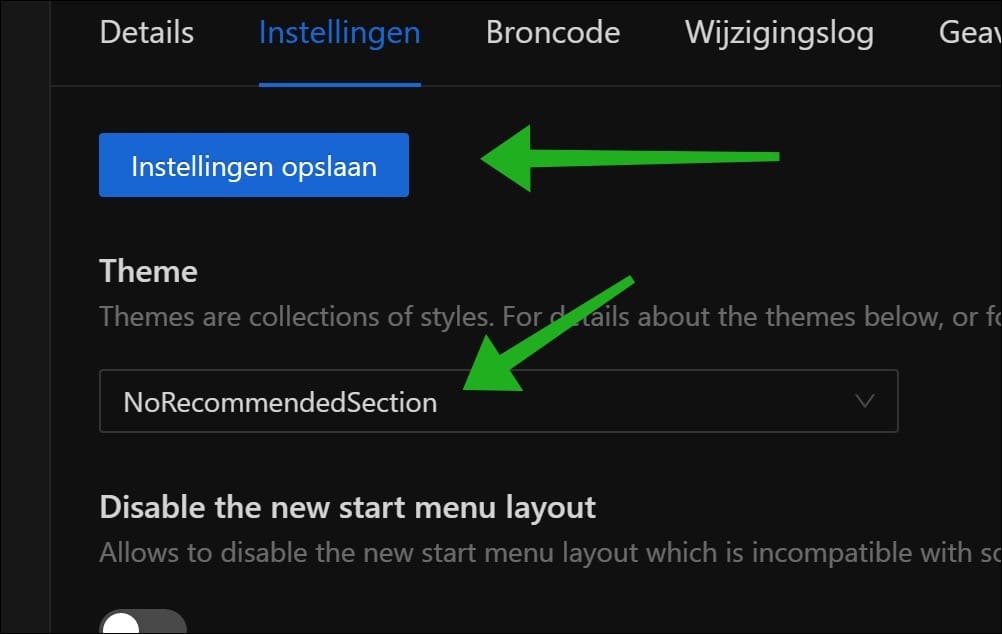
Thema’s
Ik heb hieronder schermafbeeldingen gemaakt van ieder thema.
Op deze manier ziet u direct welk thema u wilt toepassen op het Startmenu.
NoRecommendedSection
Met de NoRecommendedSection stijl verwijdert u de onderste ‘Aanbevolen’ sectie uit het Startmenu van Windows 11.
U ziet alleen uw vastgemaakte apps, zonder recente bestanden of nieuwe apps. Dit zorgt voor een overzichtelijker en compacter Startmenu dat beter past bij uw persoonlijke voorkeur.
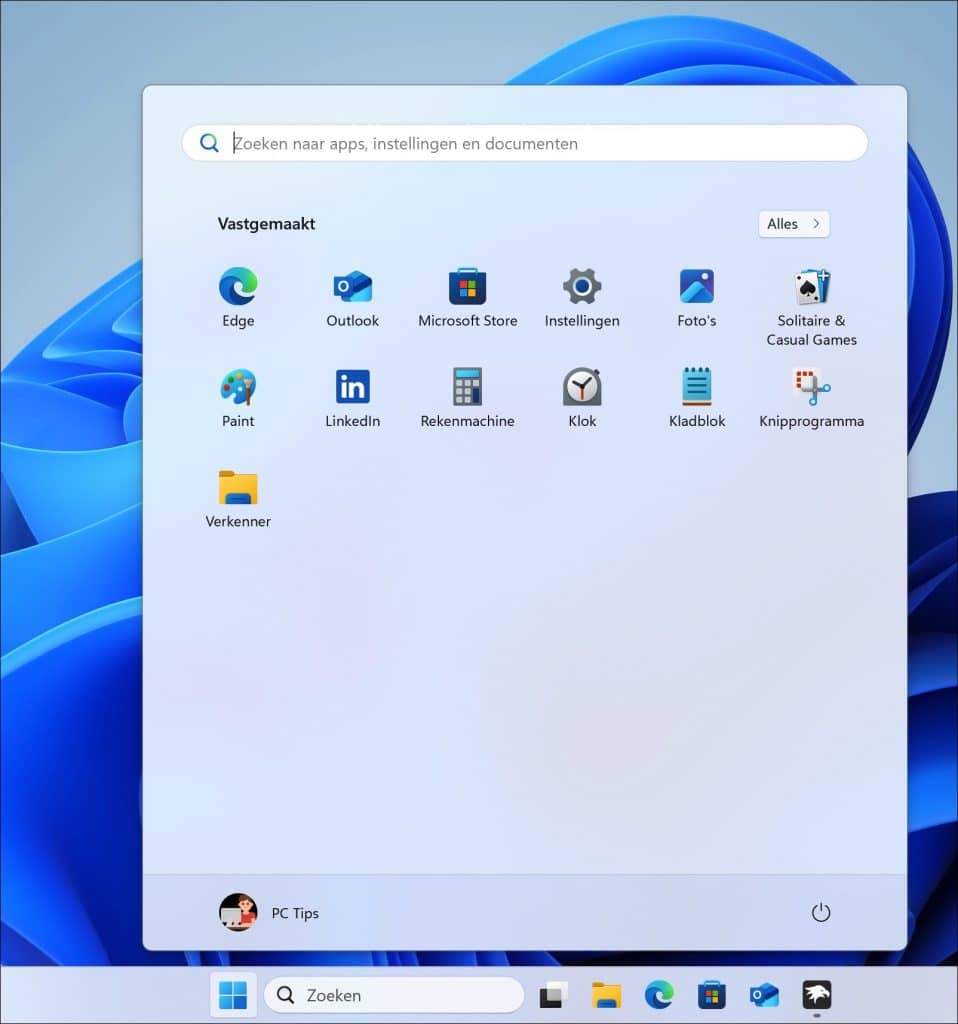
SideBySide
Met de SideBySide stijl wordt het Startmenu horizontaal gesplitst.
Links ziet u uw vastgemaakte apps en de aanbevolen items, rechts verschijnt de alfabetische lijst met alle apps. Hierdoor heeft u in één oogopslag toegang tot alles, zonder extra klikken of scrollen.
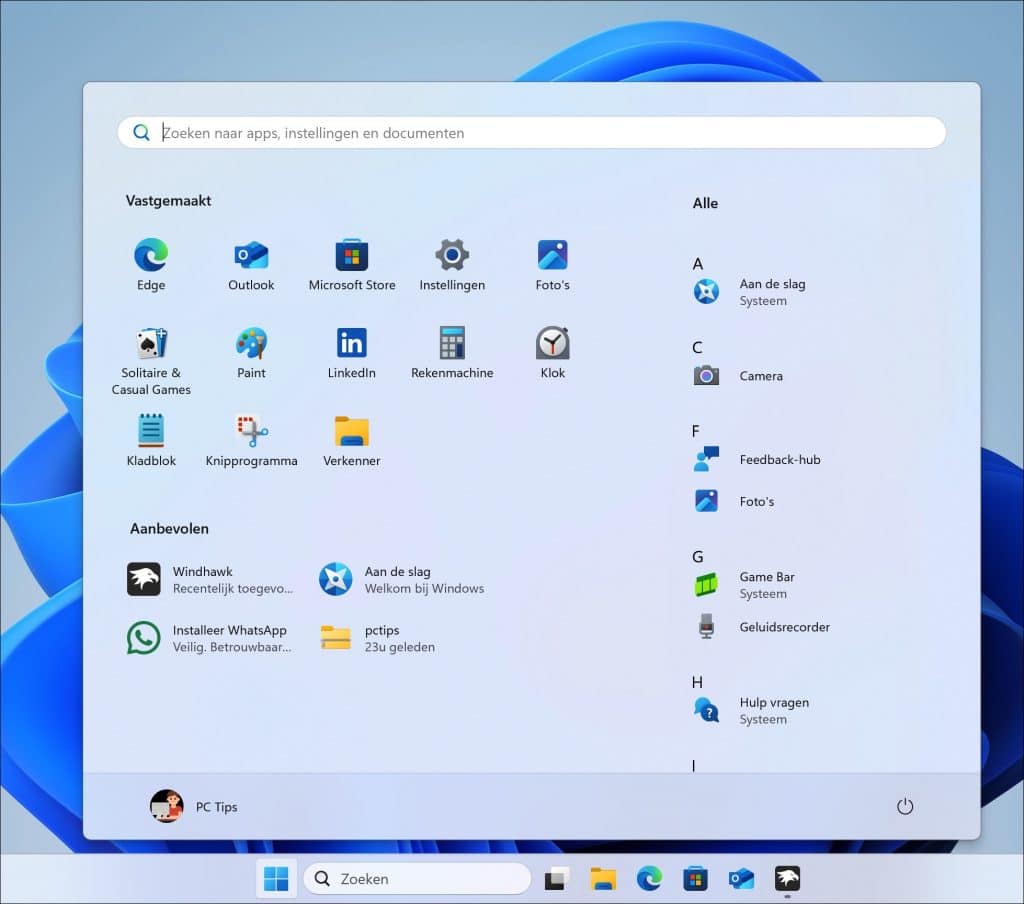
SideBySide2
Met de SideBySide stijl wordt het Startmenu overzichtelijk in twee kolommen verdeeld.
Aan de linkerkant ziet u de volledige alfabetische lijst met apps, en rechts staan uw vastgemaakte en aanbevolen apps. Zo hebt u in één venster direct toegang tot alle onderdelen zonder te hoeven wisselen of scrollen.
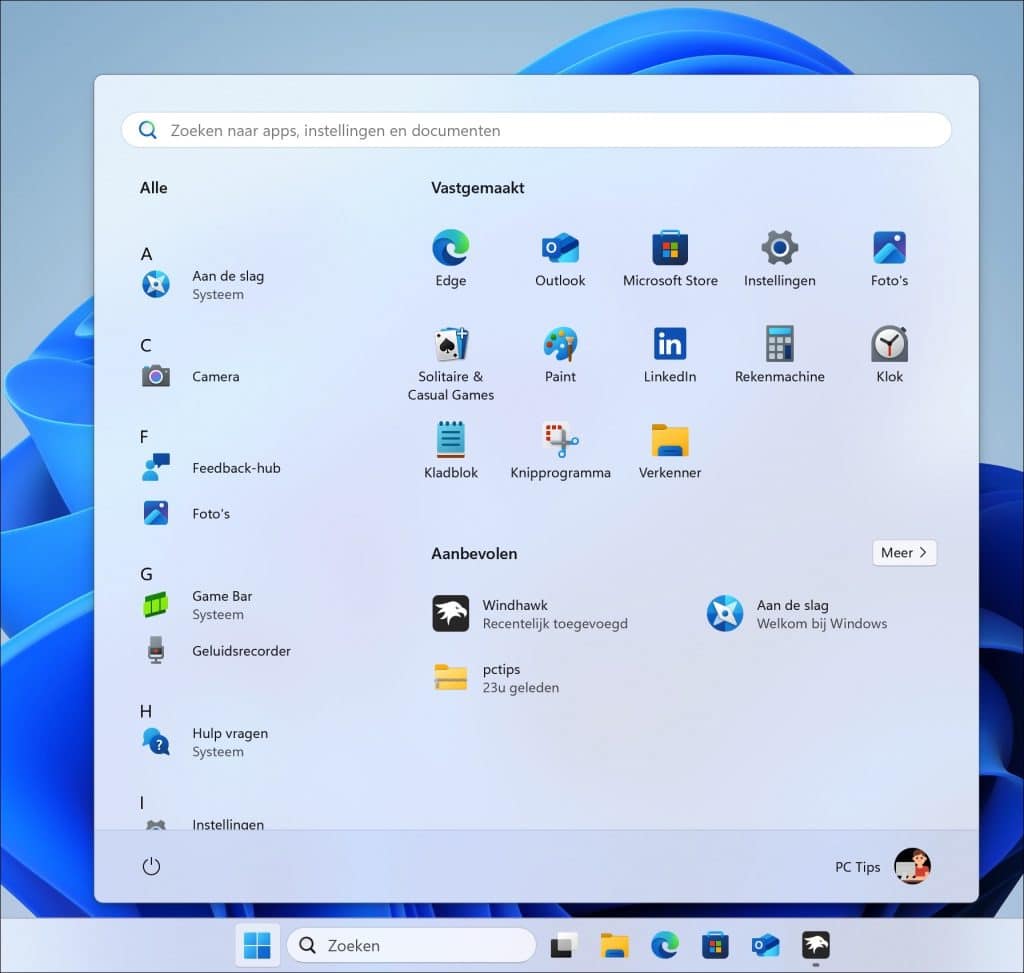
SideBySideMinimal
Met de SideBySide Minimal stijl toont het Startmenu enkel twee kolommen: links de volledige alfabetische lijst met apps en rechts uw vastgemaakte apps.
De ‘Aanbevolen’ sectie verdwijnt, waardoor het menu rustiger oogt en u sneller toegang hebt tot al uw apps.
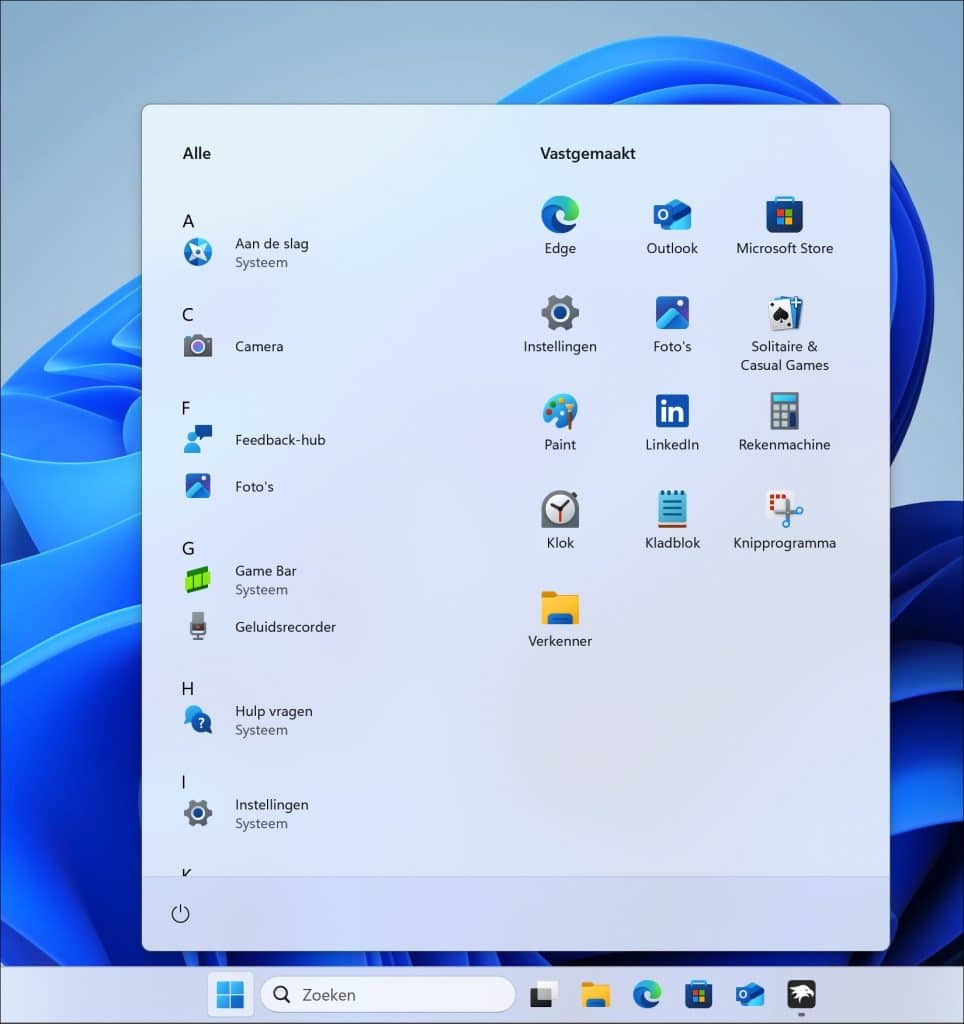
Windows10
Met de Windows 10 stijl krijgt het Startmenu van Windows 11 het klassieke uiterlijk terug.
Links ziet u de alfabetische lijst met apps en rechts de vastgemaakte tegels in een raster, vergelijkbaar met Windows 10. De donkere achtergrond en duidelijke indeling zorgen voor het bekend overzicht dat we kennen uit Windows 10.
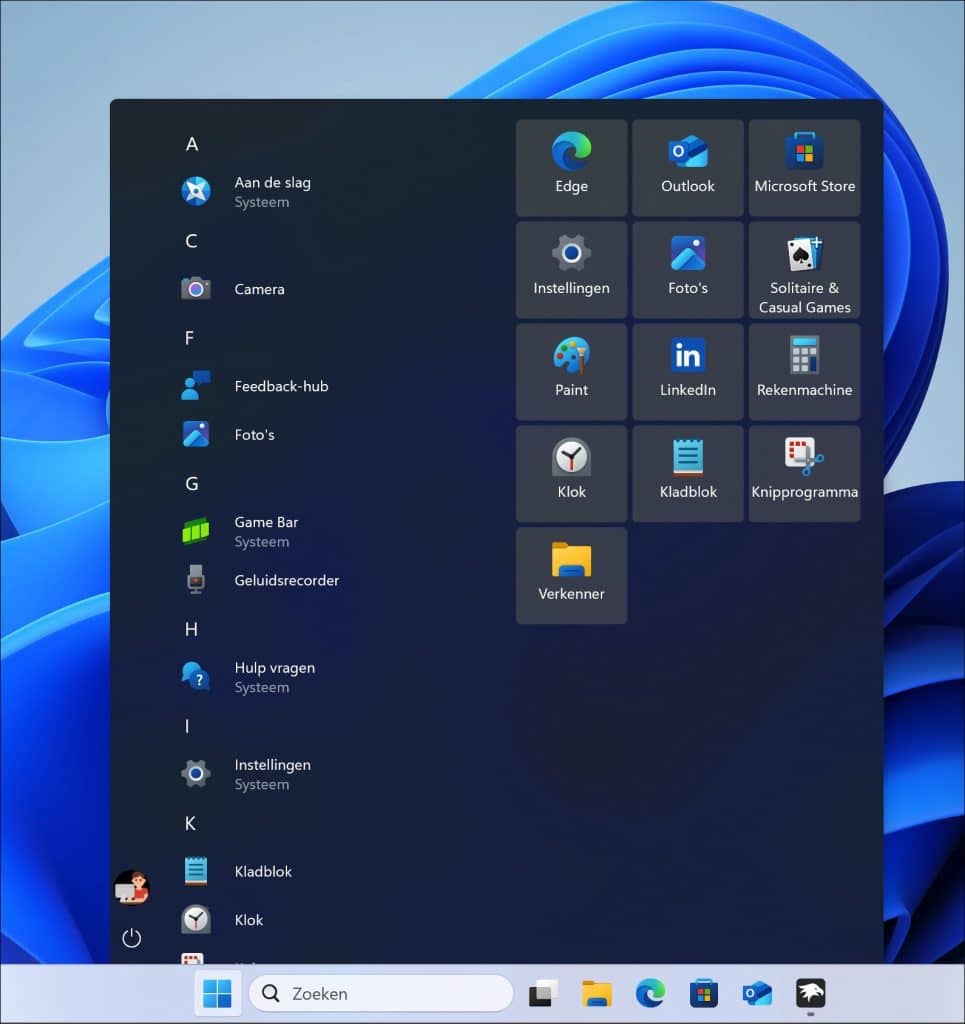
Windows10 (Minimal)
Met de Windows 10 Minimal stijl krijgt u een strak en smal Startmenu dat enkel de alfabetische lijst met apps toont.
De vastgemaakte tegels en aanbevolen items verdwijnen volledig. Zo ontstaat een minimalistische weergave, ideaal als u snel wilt zoeken of bladeren door apps.
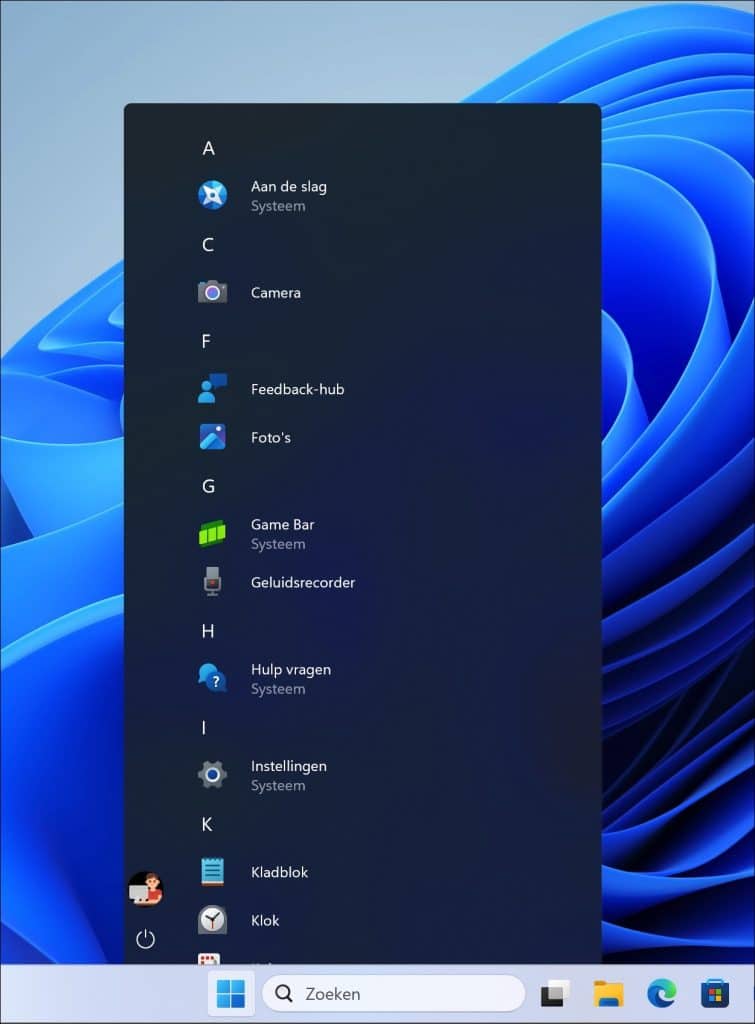
TranslucentStartMenu
Met de Translucent-stijl krijgt uw Startmenu een half-transparant, glasachtig uiterlijk dat zich aanpast aan de achtergrond van uw bureaublad.
De pictogrammen blijven zichtbaar, terwijl de wazige blauwe gloed zorgt voor een moderne uitstraling.
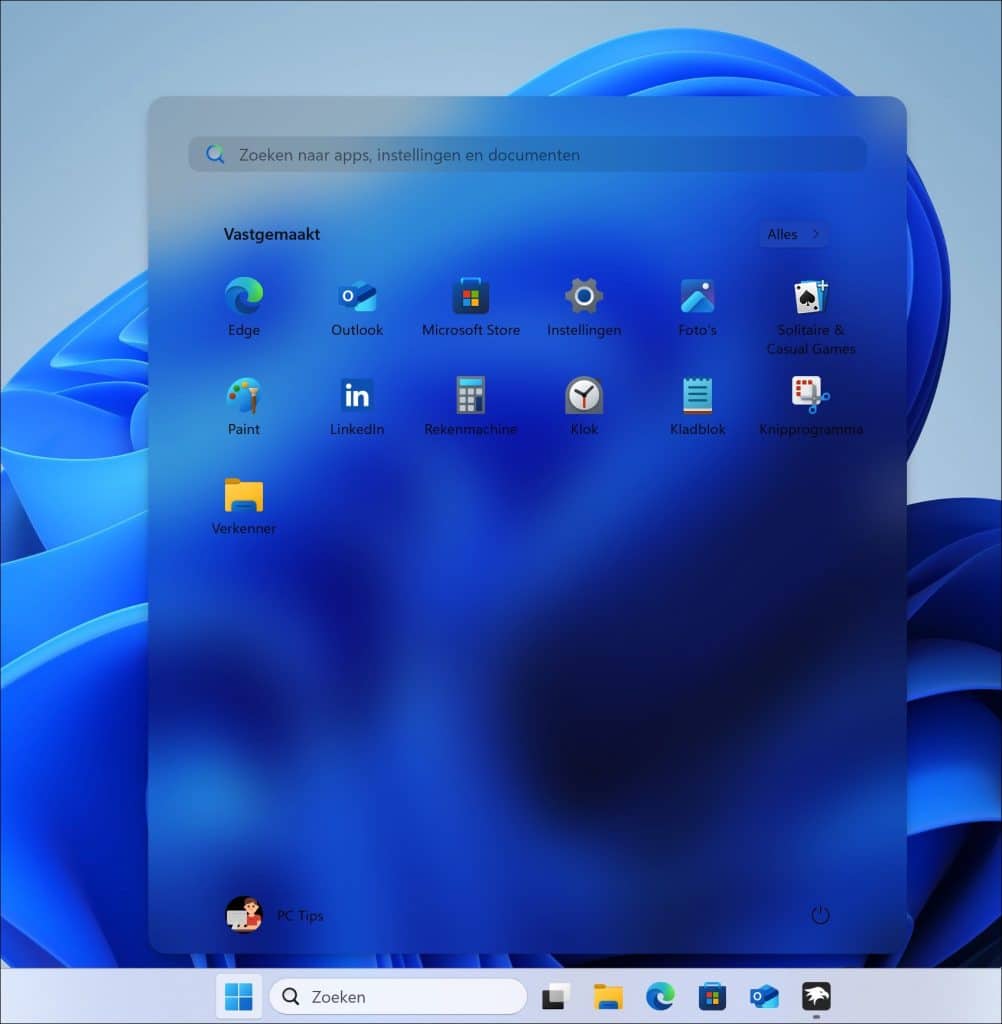
Windows11_Metro10
Met de Windows 11 Metro 10 stijl krijgt het Startmenu een combinatie van Windows 11 en het klassieke Metro-ontwerp van Windows 10.
Links ziet u de alfabetische applijst, terwijl rechts de vastgemaakte en aanbevolen apps in afgeronde tegels worden weergegeven voor een overzichtelijk geheel.
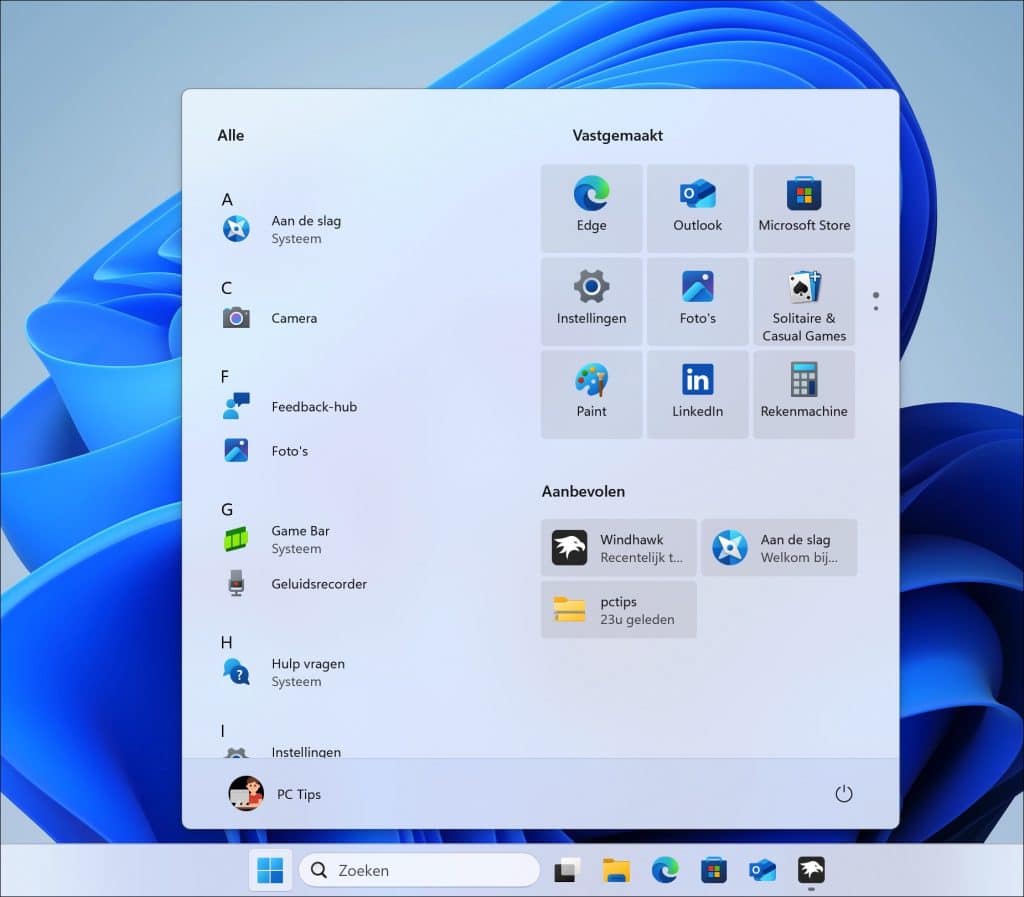
Fluent2Inspired
Met de Fluent 2 Inspired stijl krijgt uw Startmenu een minimalistische look die aansluit bij Microsofts nieuwe Fluent 2 design.
Het uiterlijk is lichter, met subtiele schaduwen, ronde randen en meer ruimte tussen elementen. De koptekst bovenaan geeft het menu een moderne uitstraling met focus op overzicht.
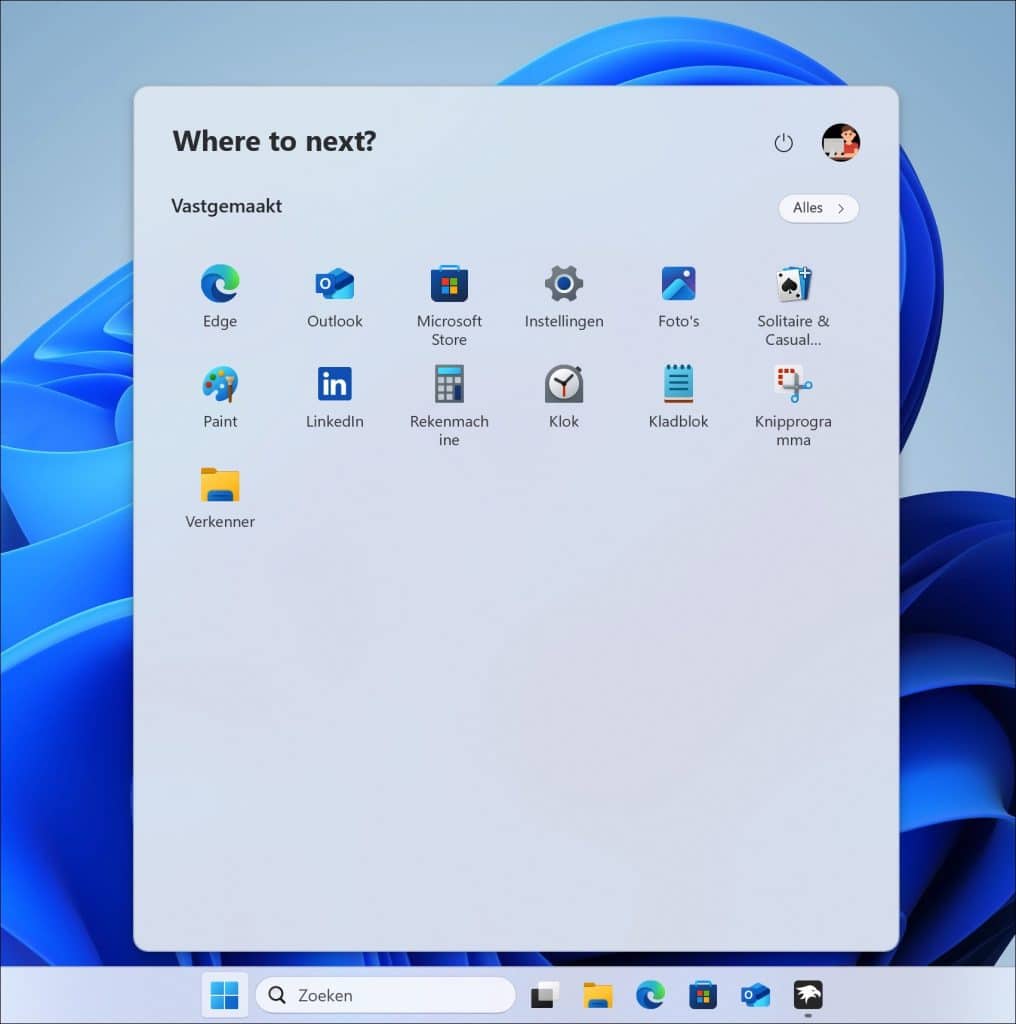
RosePine
Met de Rose Pine stijl krijgt het Startmenu een donkere look met zachte paarse en roze accenten.
De afgeronde randen, subtiele gloed en minimalistische pictogrammen zorgen voor een stijlvolle uitstraling.
Onderaan verschijnen moderne pictogrammen voor afsluiten, herstarten en vergrendelen in dezelfde kleurenlijn.
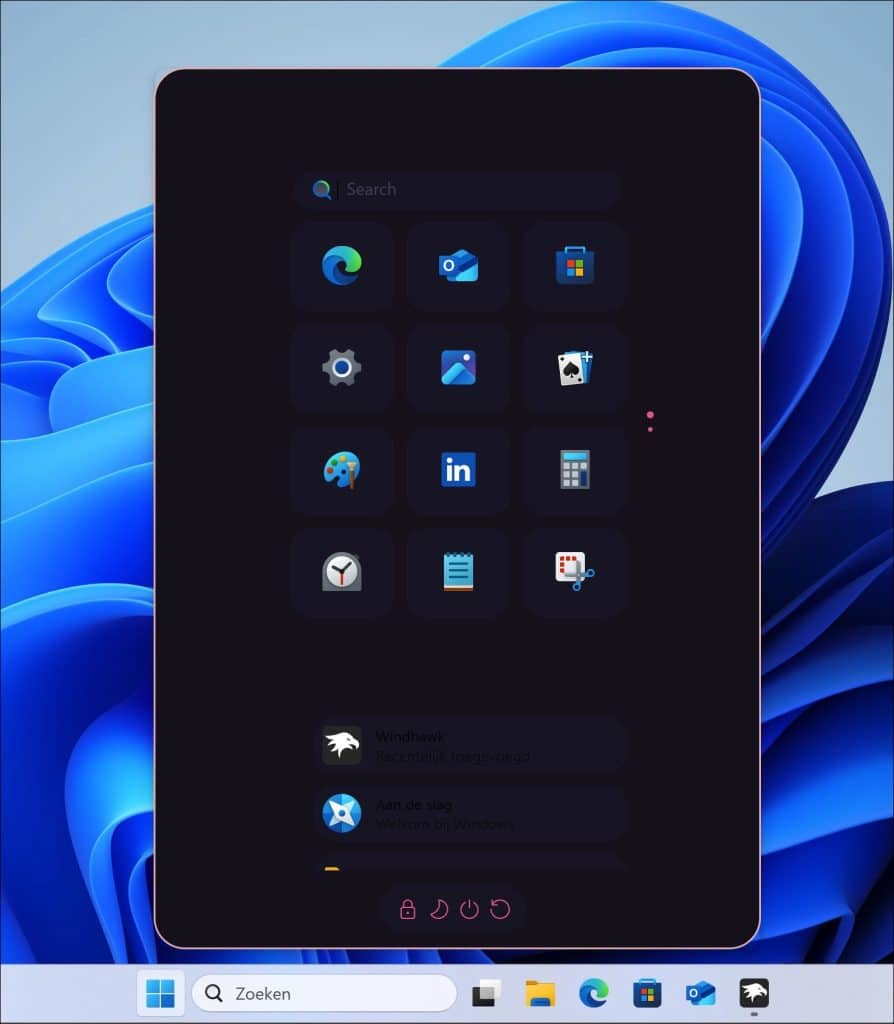
Windows11_Metro10Minimal
Met de Windows 11 Metro 10 Minimal stijl krijgt het Startmenu een eenvoudige indeling.
Alleen de alfabetische applijst blijft zichtbaar, zonder vastgemaakte of aanbevolen secties. Het resultaat is een modern menu dat rust uitstraalt en past bij een minimalistisch Windows 11 thema.
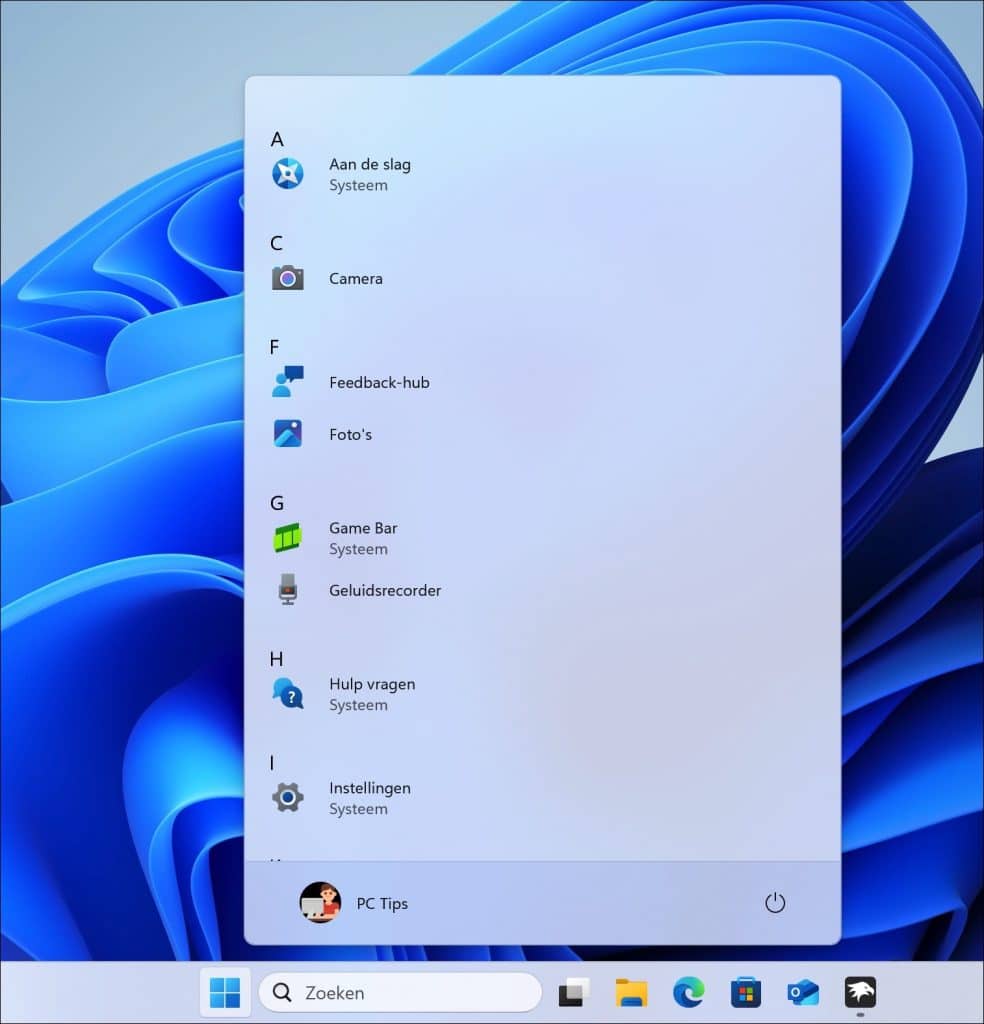
Everblush
Met de Everblush stijl krijgt het Startmenu een donkere look met subtiele groene accenten.
De tekst en pictogrammen steken helder af tegen de zwarte achtergrond, terwijl de categorieën ‘Vastgemaakt’ en ‘Aanbevolen’ in contrasterende kleuren worden weergegeven.
Deze stijl oogt modern en is prettig voor de ogen in donkere omgevingen.
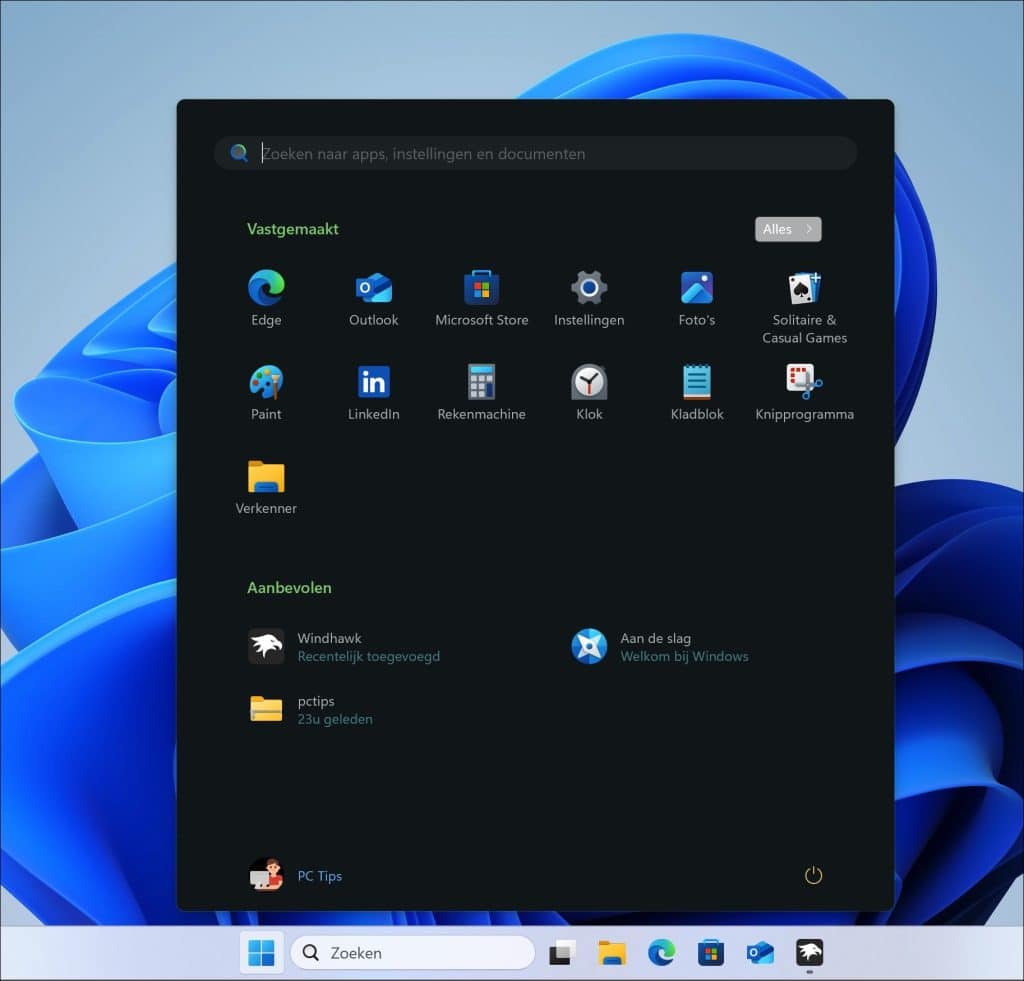
21996
Met de 21996 stijl krijgt het Startmenu het klassieke uiterlijk van de allereerste Windows 11 previewbuild (versie 21996).
Deze lay-out is eenvoudig, met zachte transparantie, afgeronde hoeken en schaduwen.
De stijl oogt licht, minimalistisch en bekend. Zoals Windows 11 er oorspronkelijk uitzag in de vroege testfase.
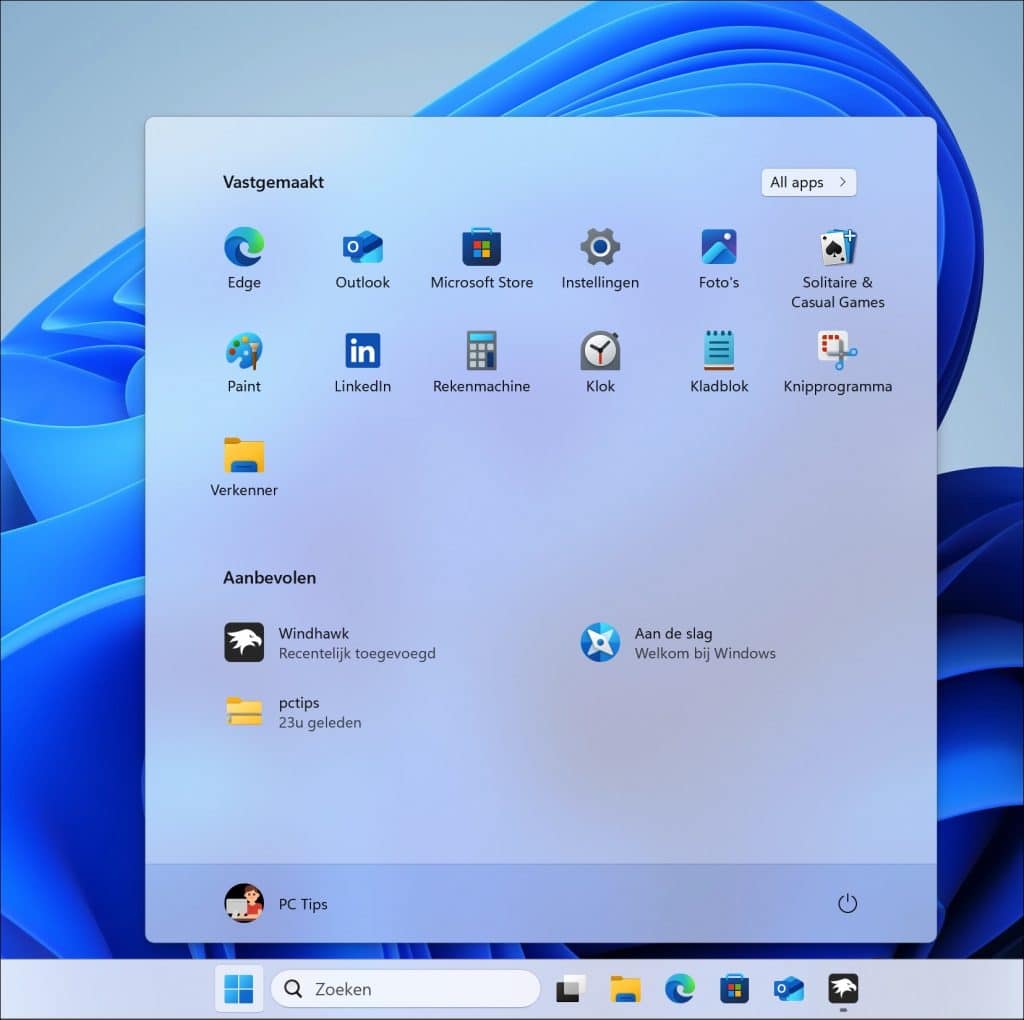
Down Aero
Met de Down Aero stijl krijgt het Startmenu een uniek, zwevend uiterlijk met een glanzende, transparante onderrand die doet denken aan het klassieke Aero Glass effect uit Windows 7.
De afgeronde hoeken en schaduwen geven het menu een diepte, terwijl het compact en overzichtelijk blijft.
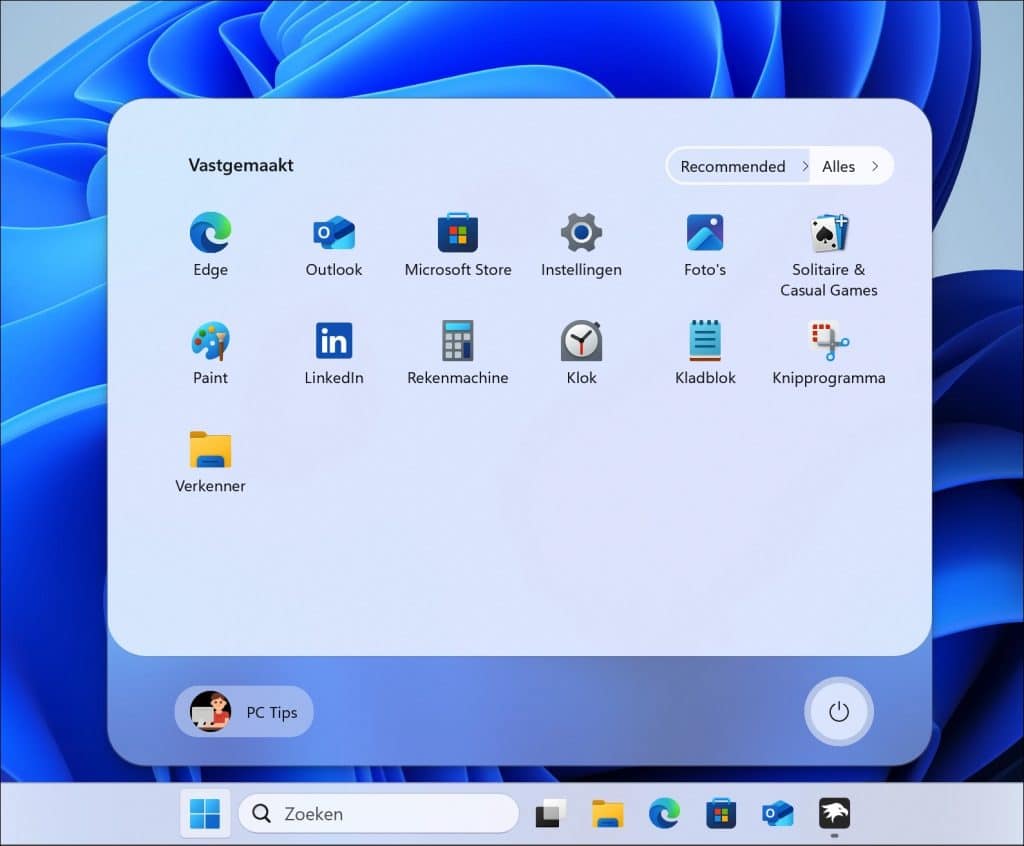
UniMenu
Met de UniMenu stijl krijgt het Startmenu een futuristische, zwevende uitstraling met een dunne, lichte rand rond het geheel.
De transparante achtergrond laat het bureaublad subtiel doorschijnen, terwijl de minimalistische knoppen bovenaan, zoals voor afsluiten en instellingen, zorgen voor een overzichtelijk uiterlijk.

LegacyFluent
Met de Legacy Fluent stijl krijgt het Startmenu een klassieke Windows 10 indeling met Fluent accenten.
De vaste apps verschijnen in strakke, vierkante tegels met zachte schaduwen, terwijl het zoekveld en de categorie labels bovenaan het menu voor een overzichtelijke uitstraling.
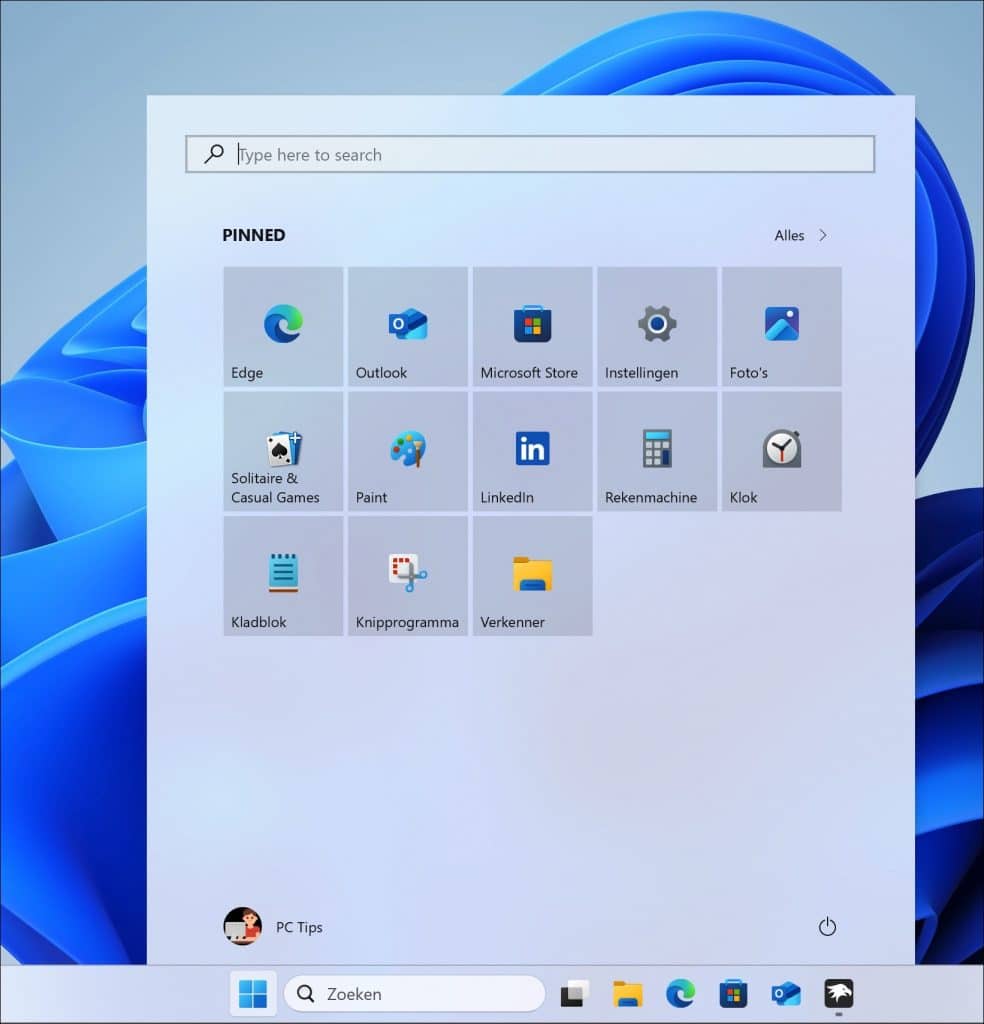
OnlySearch
Met de Only Search stijl verandert het Startmenu in een minimalistisch zoekvenster.
Alleen de zoekbalk blijft zichtbaar, zonder vastgemaakte of aanbevolen apps.
Deze minimalistische weergave is ideaal als u het Startmenu uitsluitend gebruikt om snel apps, instellingen of documenten te vinden via zoeken.
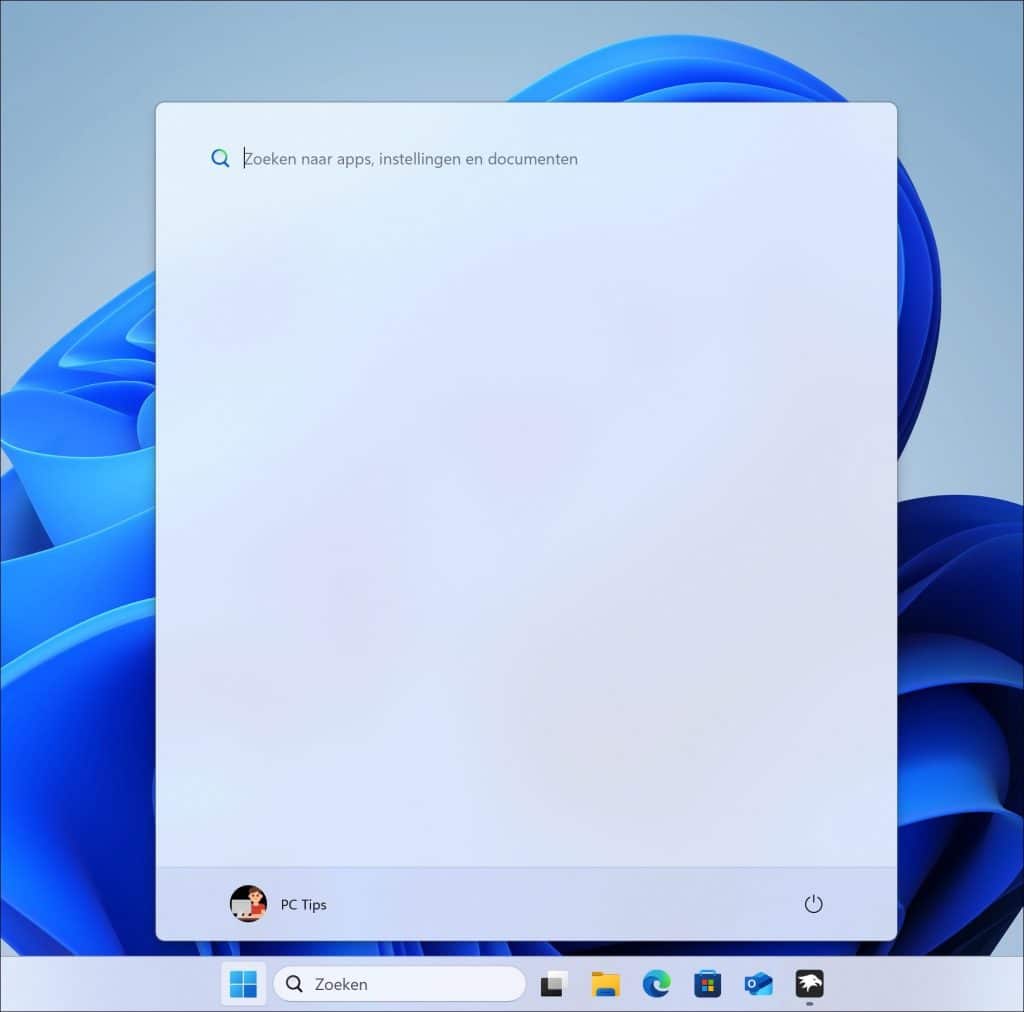
Lees verder: Windows 11 taakbalk aanpassen met thema’s.
Ik hoop u hiermee geholpen te hebben. Bedankt voor het lezen!


❤️ Help mee en deel
Voordat u verdergaat, wil ik u vragen of u zou willen overwegen mijn werk te steunen.In tegenstelling tot veel grote websites is er op PC Tips geen betaalmuur die lezers blokkeert, maar daardoor is uw steun des te belangrijker. Als u onafhankelijke initiatieven zoals deze waardeert, overweeg dan alstublieft om mij te steunen, zodat ik kan blijven doen wat ik met plezier doe. Deel mijn website PC Tips op andere websites, social media of binnen uw eigen netwerk.
🙂 Overzicht met computertips
Bekijk ook mijn uitgebreide overzicht met praktische computertips, overzichtelijk gesorteerd per categorie.